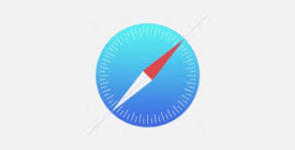
صفری در آی فون چیست؟ Safari Setup در iPhone، iPad
اکثر کاربران آیفون از مرورگر Safari استاندارد استفاده می کنند. بیایید در مورد آنچه که او به طور کلی نشان می دهد، صحبت کنیم، از آن متشکل از آن و نحوه پیکربندی آن است.
جهت یابی
صفری هست یک استاندارد مرورگر برای ابزارک, کار کردن از جانب سیستم iOS. آی تی متفاوت است از جانب دیگران بالا, چی که در nEM می توان مرور کردن وب—صفحات که در اندازه کامل فرمت بدون مقیاس سازی زیر ابعاد صفحه نمایش. که وجود دارد هر کسی جایی در صفحه می توان انجام دادن بیشتر استاندارد حرکات آی فون..
بعلاوه رفتن, اینجا پشتیبانی حالت کار از جانب تعداد کمی زبانه ها, چی اجازه می دهد باز کن و مرور کردن مقداری سایت های بلافاصله. مستقیما. از این رو مرورگر بود شناسایی شده بهترین برای استفاده کنید در گوشی های هوشمند.
سافاری اجرا شده در موتور WebKit, چی و خوب, و بد. از معایب ایستادگی کردن غیبت توانایی ها کار از جانب جاوا—اپلت, بارگذاری فایل ها و ادب فلاش., ولی این هست به راحتی درست شد از جانب کمک شخص ثالث پلاگین.
عمومی اطلاعات
در کل, خود مرورگر آمد که در سیار سیستم از مک. سیستم عامل و عالی آنجا آغاز شده. به راحت لذت ببرید همه وب—منابع اکثر کاربران ترجیح می دهد استفاده کنید اپل, بنابراین مانند w. آی تی صفحه نمایش زیاد بیشتر.
W. سافاری در دسترس بسیاری از فرصت ها, ولی ما صحبت در باره خود پایه ای.
مرورگر می توان کار مانند به صورت افقی, بنابراین و عمودی. مرور کردن صفحه که در افقی موقعیت راحت. که در این است حالت متن در صفحه نمایش بیشتر قابل خواندن و برای این است افزایش دادن متن حرکات قبلا، پیش از این نه باید. اگر یک شما استفاده کنید ورا iOS در بالا 4.0, که از جانب اضطراری قادر خواهد بود ممنوع کردن دور زدن صفحه نمایش. رابط w. مرورگر پروستات و پونوتین, بنابراین استفاده کنید خود نه دشوار, نیاز به فقط دانستن نگهداری عناصر.
عناصر مرورگر صفری
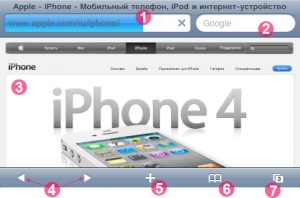
1. آدرس خط
که در این است رشته وارد آدرس ها سایت های, به عنوان مثال, یاهو.ru, ibobr..ru و بنابراین به علاوه. نشانی معرفی کرد از طریق qWERTY—صفحه کلید, که ظاهر می شود برای لمس کردن توسط نشانی دوخت.
2. جستجو
اگر یک شما شما مصرف می کنید ساخته شده در جستجو کردن, و دسته لازم عبارت, که شما روشن کردن نتایج جستجو کردن که در سرویس گوگل. اگر یک گوگل شما نه پسندیدن, که خود می توان تغییر دادن در دیگر موتور جستجو که در تنظیمات.
3. کار کردن منطقه
اینجا باز می شود خود سایت اینترنتی. هر کسی متن یا تصویر می توان کپی 🀄. برای از این ساختن طولانی فشار در لازم شما عنصر. بعلاوه رفتن, برای ضرورت شما همیشه تو می توانی برگشت به سود صفحات. برای از این کلیک در خط دولت از پله ها صفحه نمایش.
4. جلو/بازگشت

ناوبری صفری برای آی فون
داده ها دکمه ها اجازه انجام دادن برگشت به صفحات مشاهده شده قبلا.
5. به علاوه
کلیک در آیکون از جانب متناظر امضاء کردن و صرفه جویی واقع شده سایت اینترنتی که در بوک مارک ها. هنوز اینجا می توان ايجاد كردن آیکون یا اشتراک گذاری مرجع توسط پست الکترونیک.
6. مجله بوک مارک ها
اینجا صرفه جویی همه چيز بوک مارک ها. آنها می توان شکاف در شخصی پوشه ها یا ویرایش کردن مسیر فشار دکمه ها «تغییر دادن«.
7. صفحات
مرورگر اجازه می دهد نگاه کردن همزمان قبل از هشت صفحات, ولی حرکت بین نیمی می توان انجام دادن برای کمک کلیدها «صفحات«. غیر ضروری صفحه تو می توانی نزدیک مطبوعات قرمز دکمه ها از بالا ترک کرد.
تنظیمات کارکرد
سافاری نه پشتیبانی فن آوری فلاش., بنابراین سایت های, ساخته در او مستقر او است باز کن نه هدایت, ولی ولی در دسترس حمایت کردن پلاگین. کیفیت خود موج سواری بستگی دارد از جانب استفاده شده تامین کننده اینترنت و استخدام RAM گوشی های هوشمند.
که در تنظیمات شما تو می توانی خدمات جستجو را انتخاب کنید, اهنگ ایمنی, ولی همچنین فعال کردن اشکال زدایی برای توسعه دهندگان.
پایه ای تنظیمات
به لذت ببرید جستجو کردن که در اینترنت اولین نیاز داریم انتخاب کنید خدمات جستجوی مناسب: گوگل, یاهو! یا بینگ.
برای از این اجرا کن که در «سافاری» — «جستجو کردن یک ماشین« و انتخاب کنید سرویس برای استفاده کنید.

تغییر موتور جستجو در Safari برای آیفون
برپایی مرورگر برای خودکار کامل فرم در صفحه از جانب استفاده کنید داده ها در باره مخاطب, نامیدن و بنابراین به علاوه.
برای فعال سازی کارکرد انتخاب کنید «صفری» — » تکمیل خودکار«, ولی به علاوه انجام دهید مقداری عمل:

- برای استفاده کنید فهرست مخاطب فعال کردن «داده ها مخاطب« و کلیک در «من داده ها«, ولی به علاوه کلیک در مخاطب, کدام شما برنامه ریزی استفاده کنید. در حال حاضر مرورگر شما از داده ها استفاده می کند طراحی شده که در دفترچه آدرس برای پر كردن مخاطبین شما در سایت ها
- به استفاده کنید نامیدن و کلمه عبور شما نیاز داشتن تابع «نام, کلمه عبور«. برای نقص گزینه ها مرورگر خواهد بود یاد آوردن وارد شدن و کلمه عبور بنابراین همه ملاقات کرد منابع و بطور خودکار پر از رشته برای تکرار شده ورودی.
- اگر یک شما خواستن پاک کردن همه چيز داده ها برای خودکار کامل, که انتخاب کنید «حذف همه چيز«.
مولفه های امنیت
در کل, پیوست برپایی در نمایش محتوا از شبکه, به مثال, فیلم های, تصاوير متحرك و برنامه. برای از این نیاز داریم تغییر دادن تنظیمات امنیت برای حفاظت تبلت از جانب ممکن تهدید امنیت.
- برای تنظیمات هشدارها در باره بازدیدکنندگان خطرناک سایت های روشن کن «هشدارها«.
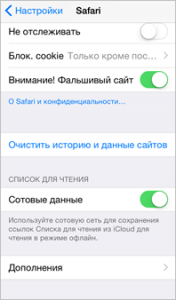
قفل کردن سایت های ناخواسته در Safari برای آیفون
این گزینه شما کمک خواهد کرد دفاع از جانب بالقوه خطرناک منابع. اگر یک شما مراجعه كردن مشکوک سایت اینترنتی, که سافاری شما برای هشدار دادن در باره این است و نه خواهد بود کشتی صفحه.
- فعال کردن یا برداشتن جاوا اسکریپت می توان از جانب کمک مربوط تعویض. این تابع اجازه می دهد برنامه نویسان حکومت کردن صفحه, به مثال, نمایش دادن زمان و تاریخ یا زنگ زدن صفحه, متصل توسط ارتباط دادن که در نوامبر پنجره.
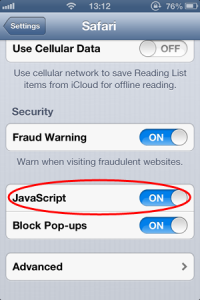
چگونه می توان اسکریپت جاوا را در صفری بر روی اپل فعال کرد؟
- مسدود کردن یا برعکس اجازه پاپ آپ پنجره می توان از جانب کمک پارامتر « مسدود کردن. پاپ آپ. پنجره». برای مسدود کردن پنجره ها آن ها هستند توقف کردن به نظر می رسد برای نزدیک یا افتتاح صفحات. اگر یک پاپ آپ پنجره برجسته برای انتخاب کنید پیوندها, که پاپ آپ پنجره نه خواهد بود قفل کردن.
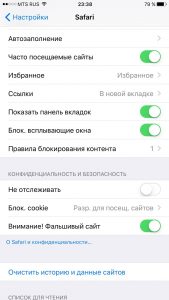
مسدود کردن پنجره های پاپ آپ در Safari بر روی آی فون
- که در بخش « تایید کنید بیسکویت ها.» شما می توانید کوکی ها را پیکربندی کنید، یعنی، می خواهید آنها را بپذیرید یا نه. اینجا w. شما سه کارکرد در انتخاب: « هرگز», « دیدن» یا « همیشه». که در این فایل ها اطلاعات را محصور کرده اند که دانلود شده در تبلت برای شناسایی برای تکرار شده بازدید از منابع بنابراین, شما قادر خواهد بود اهنگ صفحه برای کاربر در پایه ارائه شده داده ها. مقداری صفحات شاید کار غلط, اگر یک که در اپل معلول تابع تدافعی کوکی.

چگونه کوکی ها را در صفری بر روی iPad بپذیرید؟
- تمیز کردن داستان ها بازدیدکنندگان اجرا شده از طریق بخش «تمیز کردن داستان ها«.
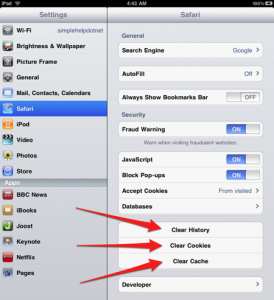
تمیز کردن صفری برای iPad
- برای تمیز کردن کوکی شما نیاز داشتن بخش «حذف بیسکویت ها.«.
- به تمیز کش انتخاب کنید «تمیز کردن کش«. که در nEM صرفه جویی محتوا بنابراین صفحات, چی اجازه می دهد بار آنها سریعتر برای تکرار شده دانلود. اگر یک باز کن صفحه نه نشان می دهد همه محتوا, که تلاش كردن تمیز کش.
چی انجام دادن, اگر یک صفری زشت?
گاهی رخ دادن و که, چی مرورگر «حلقوی«. این مسئله تصمیم می گیرد مطابق زن و شوهر دقایق.
روش 1. راه اندازی مجدد برنامه های کاربردی
- باز کن مرورگر و کلیک در آیکون صفری در نکته اصلی صفحه نمایش. شما از جانبدروغ زشت صفحه یا مرورگر.
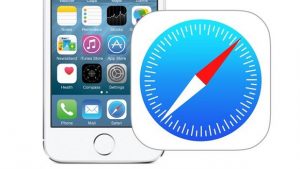
راه اندازی مجدد صفری بر روی آی فون
- گیره کلید تغذیه تلفن. او است واقع شده در بالا قطعات سپاه از بالا, اگر یک شما نگاه داشتن خود عمودی. نگاه داشتن کلید, تا زمان نه روشن کردن جمله در باره خاموش شدن تلفن, ولی نه قطع شدن خود.
- به علاوه گیره خانه. او است واقع شده پایین در وسط دستگاه. شما روشن کردن اصلی صفحه نمایش.

iPad را فعال کنید
- راه اندازی مجدد مرورگر.
- اجرا کن که در «تنظیمات«
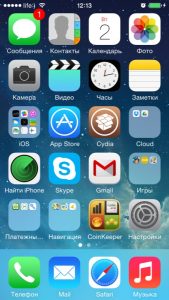
تنظیمات در آی فون
- انتخاب کنید صفری. رهایی صفحه پایین و پیدا کردن مرورگر. در پانل ها در سمت راست شروع کردن تنظیمات

چگونه برای تمیز کردن داستان در Safari بر روی آی فون؟
- انتخاب کنید «تمیز کردن/حذف داستان ها«
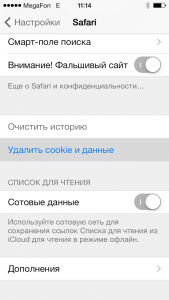
تمیز کردن داده ها در Safari بر روی آی فون
- به علاوه شما نیاز به «تمیز کردن/حذف کوکی«. تمام داده های ردیابی و مجوز خواهد بود پاک شده
- اگر یک w. شما بود راه اندازی شد زبانه ها, که آن ها هستند کلیک.
- چه زمانی سیستم درخواست می کند تا اقدام را تأیید کند که انتخاب کنید «تمیز کردن« یا «حذف«.
- برگشت بازگشت در اصلی صفحه نمایش از طریق دکمه خانه

صفحه اصلی iPada
- از نو روشن کن مرورگر.
اکنون او است باید کار خوب.
